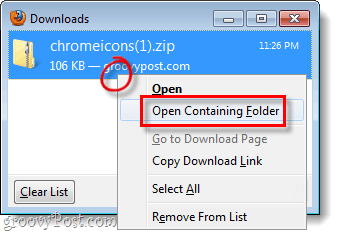So ändern Sie den Standard-Download-Speicherort für Firefox 4
Mozilla Feuerfuchs / / March 19, 2020
 Firefox 4 behandelt Downloads ungefähr genauso wie Firefox 3.6, aber die Benutzeroberfläche wurde überarbeitet. Sie können Ihren Standard-Download-Speicherort in Firefox 4 weiterhin ändern oder einfach bei jedem einzelnen Download nach einem Speicherort fragen. Dies ist immer die erste Einstellung, die ich bei Verwendung von Firefox anpasse. Daher habe ich unten unsere ausführlichen Anweisungen zum Anpassen veröffentlicht.
Firefox 4 behandelt Downloads ungefähr genauso wie Firefox 3.6, aber die Benutzeroberfläche wurde überarbeitet. Sie können Ihren Standard-Download-Speicherort in Firefox 4 weiterhin ändern oder einfach bei jedem einzelnen Download nach einem Speicherort fragen. Dies ist immer die erste Einstellung, die ich bei Verwendung von Firefox anpasse. Daher habe ich unten unsere ausführlichen Anweisungen zum Anpassen veröffentlicht.
Schritt 1
Klicken das Feuerfuchs Schaltfläche oben links im Browser Aus dem Menü Klicken das Optionen Taste, oder der Optionen> Optionen Taste…
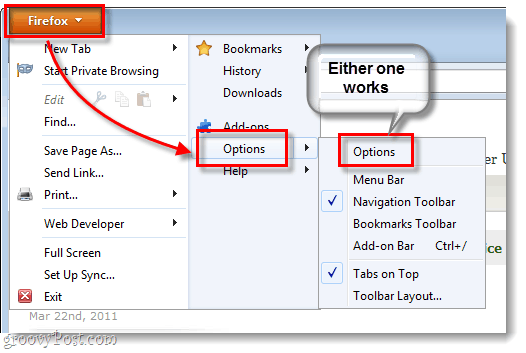
Schritt 2
Auf der Registerkarte Allgemein des Fensters Optionen haben Sie zwei verschiedene Möglichkeiten, Downloads einzurichten.
-
Save Dateien zu
Diese Einstellung speichert automatisch alle Ihre Downloads am selben Speicherort. der angegebene Ordner. -
EINFragen Sie mich immer, wo ich Dateien speichern soll
Wenn Firefox Sie bei jedem Download fragen soll, in welchem Ordner Ihre Downloads gespeichert werden sollen, wählen Sie diese Option.
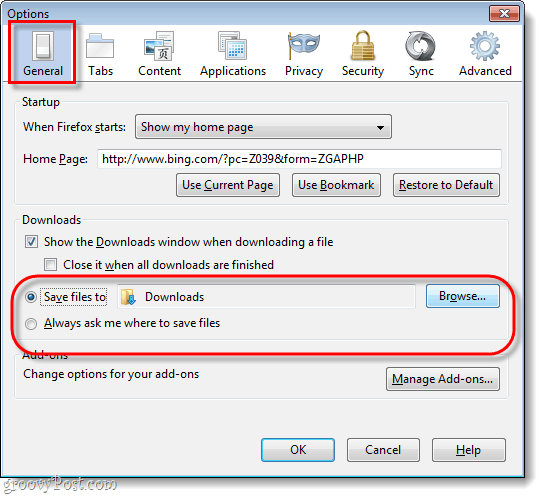
Option 1: Speichern von Firefox-Downloads in einem Ordner
Wenn Sie diese Option wählen, können Sie einen beliebigen Ordner auf Ihrem Computer auswählen, in dem Sie Ihre Dateien speichern möchten. Der Standardwert sollte der sein Downloads Ordner, kann jedoch je nach verwendeter Windows-Version variieren. Um dies zu ändern, einfach Klicken das BrÖwse… und dann Wählen Der Ordner, in dem alle Downloads gespeichert werden sollen.
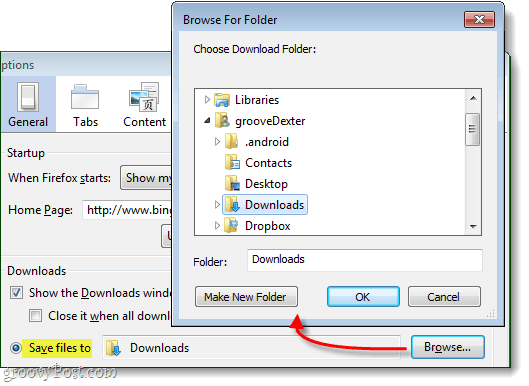
Option 2: Lassen Sie sich von Firefox immer nach einem Download-Speicherort fragen
Wenn Sie mit dem „Immer fragen…Mit dieser Option zeigt Firefox jedes Mal eine Explorer-Eingabeaufforderung an, wenn Sie einen Download starten. Mit dieser Eingabeaufforderung können Sie genau angeben, wo jeder einzelne Download gespeichert werden soll. Firefox gibt Ihnen auch den zusätzlichen Bonus von Ändern der Namensdatei bevor es heruntergeladen wird.
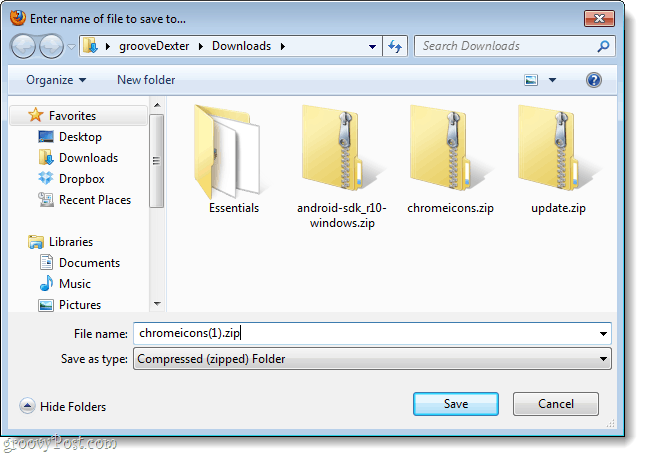
Erledigt!
Jetzt ist Firefox 4 so eingestellt, dass die Datei auf die von Ihnen bevorzugte Weise heruntergeladen wird. Auch wenn Sie jemals vergessen, wohin Sie Dateien herunterladen (oder Sie möchten einfach nur schnell auf die enthaltene Folde zugreifen können) du kannst Rechtsklick die Datei aus dem Firefox-Download-Fenster und Wählen Übergeordneten Ordner öffnen.